U bent hier:
Print rechtstreeks vanaf iPhone of iPad met AirPrint
Artikel
Documenten en foto’s rechtstreeks vanaf een iPhone of iPad draadloos printen. Dat kan zonder speciale app met AirPrint.


Wat is AirPrint?
Met AirPrint drukt u draadloos documenten af vanaf een iPhone of iPad. Beide apparaten moeten dan verbonden met hetzelfde wifi-netwerk. Er is geen speciale app of software (van de printerleverancier) voor nodig. AirPrint staat standaard op apparaten van Apple. Zo stuurt u gemakkelijk foto’s, documenten of mails vanuit de gebruikelijke apps naar de printer.
AirPrint gebruiken
Er zijn twee dingen nodig om AirPrint te kunnen gebruiken. Allereerst moet de printer ervoor geschikt zijn. Gelukkig zijn de meeste moderne printers dat. Controleer dat voor de zekerheid op de website van Apple. Daarnaast moet de iPhone of iPad en de printer met hetzelfde wifi-netwerk verbonden zijn. Het koppelen van de printer aan een wifi-netwerk werkt bij elk model anders. Zie daarvoor de handleiding van de printer. Meer over het verbinden van een iPhone of iPad met wifi hieronder.
iPhone/iPad verbinden met wifi
Verbinden de iPhone of iPad zo met wifi:
- Open de app Instellingen.
- Tik op Wifi.
- Tik op het balkje achter ‘Wifi’ als het grijs is.
- Onder 'Netwerken' of 'Andere netwerken' staan de beschikbare netwerkverbindingen. Het slotje bij het netwerk geeft aan dat het is beveiligd met een wachtwoord. Tik op het gewenste wifi-netwerk. Dit moet dus hetzelfde netwerk zijn als waarmee de printer is verbonden.
- Typ zo nodig het wachtwoord.
- Tik op Verbind.
Na enige tijd verschijnt er een vinkje voor de netwerknaam. Het apparaat heeft verbinding met wifi.
Printen via AirPrint
Bijna alle standaardapps op een iPhone en iPad kunnen via AirPrint printen. Het werkt altijd op ongeveer dezelfde manier. Al zijn er per app kleine verschillen. Hieronder bespreken wij het printen van een webpagina in Safari, een e-mail en een foto.
Printen vanuit Safari
Een pagina printen van internet? Volg dan onderstaande stappen:
- Open de app Safari.
- Open de webpagina die u wilt afdrukken.
- Tik op het pictogram van het vierkant met pijl
 .
. - Veeg van onder naar boven om meer opties in beeld te krijgen.
- Tik op Druk af.
- Tik op Geen printer geselecteerd.
- Tik op de gewenste printer.
- Op de iPhone staan onderin het scherm voorvertoningen van de pagina’s. Op de iPad staan deze links. Zijn er meerdere pagina’s en wilt u kiezen welke pagina's worden afgedrukt? Haal de pagina's uit de printopdracht door te tikken op de blauwe cirkel met vinkje bij de pagina.
- Tik rechtsboven op Druk af.
Printen vanuit Foto’s
Foto’s zijn rechtstreeks uit de app Foto’s af te drukken.
- Open de app Foto’s.
- Tik op de gewenste foto.
- Tik op het pictogram van een vierkant met pijl
 .
. - Veeg van onder naar boven om meer opties in beeld te krijgen.
- Tik op Druk af.
- Tik op Geen printer geselecteerd of Printer.
- Tik op de gewenste printer.
- Standaard wordt er één exemplaar afgedrukt. Wilt u de foto meerdere keren afdrukken? Tik dan op het plusteken achter 'Aantal 1' of '1 exemplaar'.
- Tik rechtsboven op Druk af.
Printen vanuit Mail
Soms kan het handig zijn om een e-mail af te drukken. Dat kan vanuit de app Mail heel snel.
Afdrukken annuleren
Is er iets verkeerd gegaan? Een afdruktaak annuleren is eenvoudig.
- Veeg op iPhones en iPads zonder thuisknop van onderaf een stukje naar boven tot de helft van het scherm. Doe dit rustig en terwijl u de vinger op het scherm houdt. Op apparaten met een thuisknop drukt u tweemaal op de thuisknop.
- Alle openstaande apps komen in beeld. Tik op het scherm Afdrukken.
- Tikt eerst op de betreffende opdracht als er meerdere afdrukopdrachten in de wachtrij staan.
- Tik op Annuleer afdrukken.
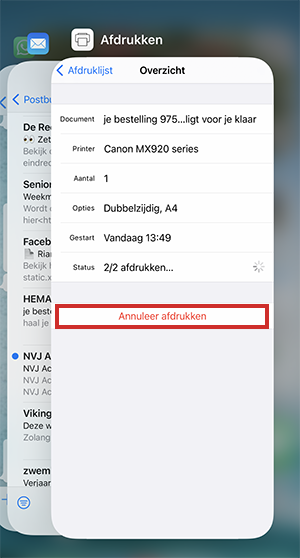
Wat vind je van dit artikel?
Geef sterren om te laten zien wat je van het artikel vindt. 1 ster is slecht, 5 sterren is heel goed.
Meer over dit onderwerp
Bestanden delen via AirDrop op iPhone, iPad of Mac
Wissel snel en gemakkelijk bestanden, zoals foto's en video's, uit tussen Apple-apparaten met behulp van AirDrop.
Draadloos printen
Print documenten vanaf telefoon of tablet. Draadloos, en zonder dat een aparte app nodig is.
Bekijk meer artikelen met de categorie:
Meld je aan voor de nieuwsbrief van SeniorWeb
Elke week duidelijke uitleg en leuke tips over de digitale wereld. Gratis en zomaar in de mailbox.